Jak wydostać się z trybu snu, jeśli okna z tego nie wyjdą

- 4127
- 1338
- Roman Pawlik
Szczerze mówiąc, nie jest tak zwany „problem na głowie”. Na przykład reżim śpiącego jest „nikt nie potrzebuje”, a także problemy z wyjściem.

Nie, wcale nie.
Gibernation może być bardzo przydatne:
- W przypadku laptopów nie jest wyłączone przez kilka dni. Jednocześnie użytkownik nie siedzi stale przy komputerze, a jeśli jemy z baterii, to nieuchronnie siedzimy. Tryb snu zachowuje cały obraz pamięci RAM w osobnym pliku i wyłącza zasilanie. W ten sposób bateria jest zachowana.
- Kolejne obciążenie „przez obraz” przechodzi znacznie szybciej, a okna jednocześnie powraca do punktu, z którego. A kiedy wyjście nie ma potrzeby nawet zapisywania ustalonych plików, jeśli praca jest z nimi kontynuowana.
Ogólnie rzecz biorąc, wyjście na „spanie” to bardzo przydatna rzecz. Ale jeśli nie spowodował problemu, system odmawia „obudzenia” po włączeniu ”.
Pomoc w nagłych wypadkach w wycofaniu komputera z trybu snu
Jeśli komputer przechodzi w tryb uśpienia i przestał się włączać, możesz wyciągnąć go z tego stanu, po prostu wyłączając moc. Wszystko jest proste z jednostką systemową - po prostu wyłącz go i ponownie włącz przełącznik na tylnej ścianie. Jeśli tak nie jest, możesz po prostu wyłączyć gniazdko.
Z laptopem jest to nieco trudniejsze - aby go wyłączyć, musisz wyciągnąć akumulator. Zwykle nie jest to trudne - przesunąć zatrzaski i usunąć akumulator w ciągu kilku sekund. Jeśli akumulator nie jest zdejmowany, musisz ją otworzyć. Ale Czasami możesz wyłączyć laptop, po prostu przytrzymując przycisk zasilania przez kilka sekund - Wypróbuj tę metodę, na pewno nie będzie go gorsza.
Po wyłączeniu i ponownym obcieżaniu komputera, ładuje się, jak zwykle. Ale pamiętaj, że nie wychodzi z snu, ale po prostu znów ładuje. Jeśli zakłóciłeś pliki, mogą zostać utracone, a to będzie gorzkie, ale cenne doświadczenie - przed jakimkolwiek komputerem, nawet podczas przejścia do trybu uśpienia należy zachować pracę!
Tak czy inaczej, teraz komputer jest uruchamiany, na monitor jest obraz i możesz szukać przyczyny problemu, aby ta sytuacja już się nie powtórzyła.
Analizujemy proste i znane powody
Powód, dla którego komputer nie wydostaje się z trybu snu, odnosi się do systemu Windows XP lub Windows 10, jest najprawdopodobniej natura systemowa, dlatego będzie musiał to zrozumieć na poziomie globalnym.
Dla tego:
- Najpierw sprawdzamy całą nasze zasady pracy z kierowcami. Po pierwsze, powinni oznaczać wszystkie używane urządzenia. W dyspozytorze urządzeń, na liście wszystkich używanych urządzeń, nie powinny być ani „przesłuchania”, ani „wykrzykników” jako oznaki niewolniczych. Po drugie, powinni być „krewnymi” dla wszystkich używanych urządzeń. Po trzecie, powinny być najnowszymi wersjami. Wszystkie te warunki można sprawdzić w „Menu głównym” panelu „Start”, w punkcie „Manager Manager”, w tabeli „Sprzęt”. Sprawdzamy menu kontekstowe urządzenia - Polecenia „Aktualizacja” i „Właściwości”.
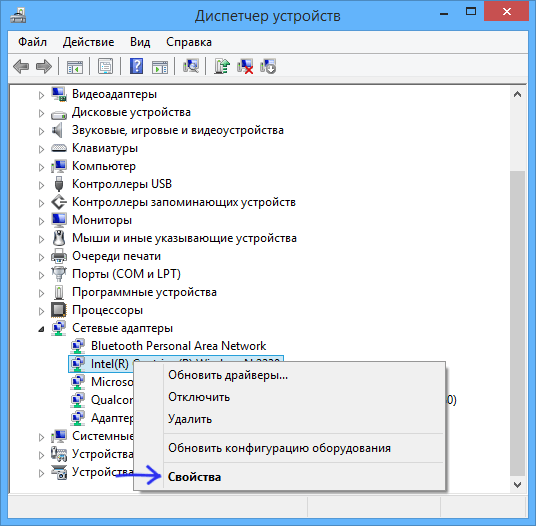
- Jak pokazuje praktyka, największe problemy w pracy po trybie snu są powiązane z kierowcą karty graficznej. Zaktualizuj lub ponownie zainstaluj. Może być nawet konieczne nawet usunięcie (ponownie za pomocą menu kontekstowego).
- Inną przyczyną kłopotów jest wpływ programów, zwykle wątpliwy cel. Nie powinny być „lewe” programy, które nigdy nie są używane lub które są na ogół nieznane na komputerze, w jaki sposób i przez kogo są instalowane. Co jest zaskoczone w tym przypadku, że laptop nie opuszcza trybu snu. Ostrożnie zobacz wszystko, co oprogramowanie, szczególnie ustawione „czasami”, ze względu na zainteresowanie systemem natury systemowej. I po prostu usuń wszystko, co jest podejrzane lub wcale nie jest używane.
Charakterystyka dla systemu Windows 7
Zwolennicy systemu Windows 7 mogą napotkać następujące. Ten system może ustawić czas na wyłączenie mocy dysku twardego przez dany czas komputera w trybie uśpienia.
Windows 7 ma standardowy sposób na wyłączenie dysku twardego 20 minut po przejściu do trybu uśpienia. Z kolejną próbą powrotu do operacji system lub ładowanie przez bardzo długi czas lub komputer wcale nie włącza.
Nie trzeba drażnić gęsi i wyłączyć funkcję całkowicie wyłączania mocy. Dla tego:
- Przechodzimy do „panelu sterowania” głównego menu Windows 7.
- Następnie zmierzamy do sekcji „System i bezpieczeństwo”.
- Wybór „mocy”.
- Teraz wybieramy kartę „Zmień parametry mocy z baterii”.
- W oknie, które otworzyło „Wybór Plan Power Power”, widzimy, że plan „zrównoważony” został wybrany, nie należy go zmienić.
- Przechodzimy do zakładki „Plan ustawienia zasilania”, mamy na myśli ten zrównoważony plan.
- Tutaj wybieramy „Zmień dodatkowe parametry mocy”.
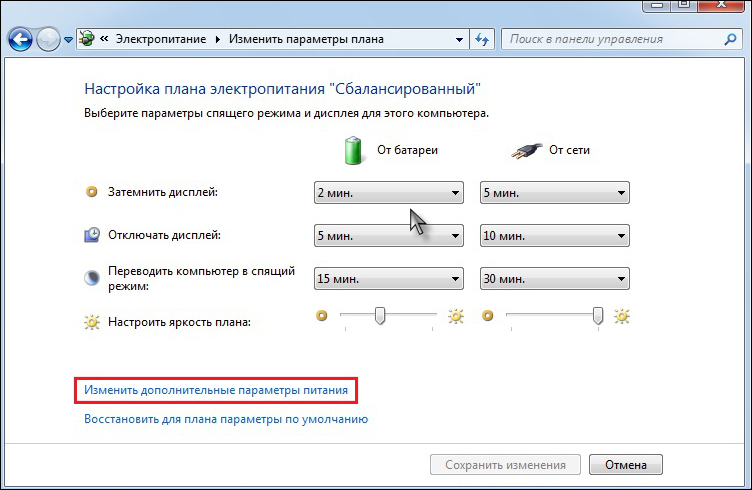
- Na spadającej liście wskazuj dysk twardy.
- W przypadku pojawiającej się linii „wyłącz dysk twardy przez„ Wybierz znaczenie „nigdy”.
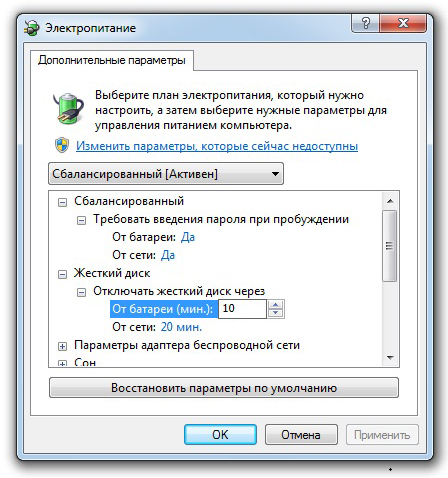
- Aby wprowadzić zmianę, kliknij „OK”.
Rezultatem wszystkich tych wędrówek będzie stałym zasilaniem śruby. W rezultacie rozwiązanie problemu w systemie Windows 7, jeśli laptop nie włącza się, po wejściu do „śpiącego stanu”.
Porozmawiajmy o urządzeniach USB
Ten problem pierwszego systemu Windows C USB już dawno minął, kiedy nie rozpoznali ani nieprawidłowo umieścili sterownika tej opony. Niemniej jednak echa tego nieszczęścia dzisiaj możemy poczuć, kiedy nie wyjdzie z trybu snu Windows 8 z powodu faktu, że niektóre urządzenia USB nie pozwalają nam przyłączyć się do pracy ze snu.
Wśród urządzeń najpierw zauważamy najprostszą - mysz i klawiaturę.
Tak więc, gdy śpię, wyłączam mysz i próbuję „obudzić” tylko klawiaturę. Jeśli myszy nie ma w myszy, to zmieniam kombinację przeciwnie - podłączam mysz, wyłączam klawiaturę i włączam komputer z mysią. Co jest interesujące, a takie skupienie czasami mija. Ale na nauce „odłączające” nadal musisz działać inaczej:
- Przejdź do menedżera zadań.
- Wybiera kartę „Wykonaj”.
- W linii wejściowej wpisujemy Devmgmt.MSC.

- Naciska „OK”.
- Na proponowanej liście wybierz mysz (jeśli z nią pracujemy).
- Zadzwoń do menu kontekstowego myszy.
- Wybór „właściwości”.
- W otwartym oknie, na karcie zasilania, instalujemy znacznik wyboru naprzeciwko linii „Pozwól urządzeniu wycofać komputer z trybu oczekiwania”.
Małe niuanse
Nie może powiedzieć, że rozważany problem ma raz na zawsze określoną decyzję. Nie wszystkie opcje dają gwarancję. Dlatego radzimy nie zapominać o następujących niuansach:
- Czasami wersja BIOS aktualizuje aktualizację.
- Naprawdę nie lubi trybu snu w projektowaniu Windows 7 Aero, jeśli jesteś miłośnikiem trybu snu, musisz wybrać jedną rzecz.
- Jak pokazuje praktyka, z niektórymi kartami wideo problem w ogóle nie ma rozwiązania. W takim przypadku będziesz musiał zdecydować, że jest droższy - karta graficzna lub tryb snu, i dokonać wyboru. Wielu zatrzymuje się na mapie i prawdopodobnie to prawda.
- « Grub - dlaczego i jak go usunąć, a także jak przywrócić Windows Bootloader
- Co zrobić, jeśli bateria telefonu przestała ładować »

